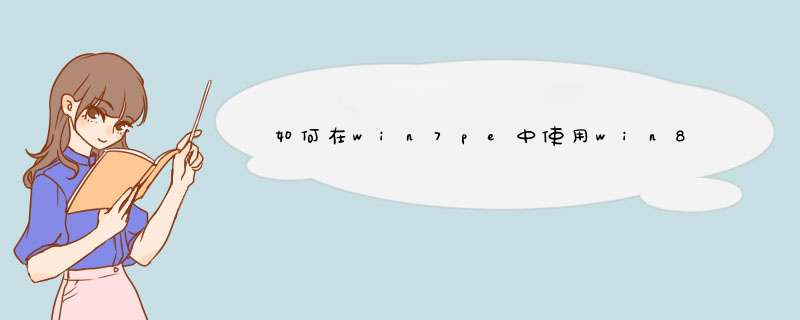
1、Win8系统、Win8RE自带的与Win8 ADK安装后提取的DISM.exe,是全功能版本,包含常用的捕获与应用映像功能(即创建与应用WIM文件,/Capture-Image 、/Append-Image、/Apply-Image)在内的所有功能。
2、Win8安装光盘中sources目录中含有的dism.exe,与使用Win8安装光盘启动后的Win8 PE,包换在安装过程中使用 Shift + F10组合键打开的命令提示符窗口,这三处环境中的DISM.exe功能不完整,仅包含部分功能。不包含常用的捕获与应用映像功能(即创建与应用WIM文件),不可用。
3、在使用DISM.exe的/Capture-Image 或/Append-Image选项时,标准名称的配置文件WimScript.ini放入DISM.exe相同目录下,在不使用/ConfigFile参数指定文件含文件名在内的全路径时,并不起作用;必须使用/ConfigFile参数指定后(例如:/ConfigFile:D:\WimScript.ini),才会起作用。
此处与微软MSDN文档所描述并不一致,如果将配置列表文件命名为 wimscript.ini,并存储在 DISM 目录(DISM.exe 文件所在的目录)中,当使用 /Capture-Image 选项(包括或不包括 /Compress 参数)时,它将自动运行,而不需要使用 /ConfigFile 参数。,可能是一处小BUG。
4、Win8 ADK安装后提取的DISM.exe,在Win7、Win8PE下均可正常使用所有功能,包含常用的捕获与应用映像功能。(推测:在Windows Vista PE或系统下也可正常使用)
5、DISM.exe工具有32位与64位两种版本,均可在相应的系统(如64Bit或32Bit系统)中运行,含相应的PE系统,但至少应在Windows Vista 以上系统(或同级别PE)中运行。
下载地址:Win8 ADK套件,含DISM.exe、ImageX.exe工具
Windows 8 的 Windows 评估和部署套件 (ADK)。
安装过程中,请选中仅安装”部署工具“(大概30多兆),然后打开安装目录,32位与64位的DISM都有。
需要在Windows Vista以上任一系统中安装,才会出现此选项。
dism(部署影响服务和管理工具)在Windows 7或者更高版本的系统里有,在C:\Windows\System32\下,dism.exe,dism没有提供GUI(提供图形化界面),需要以管理员身份运行命令提示符或者Windows PowerShell,在其中执行dism...手动键入命令执行,dism选项命令及参数执行命令空格/?来获取,更为详尽的命令解释参考Technet上的相关技术文档,如果手动输入命令对于你来说难度太大可以使用chuyu.me提供的dism++欢迎分享,转载请注明来源:内存溢出

 微信扫一扫
微信扫一扫
 支付宝扫一扫
支付宝扫一扫
评论列表(0条)